一 : 三星N7000/I9220详细拆机教程及简单问题维修(图)!
拆机工具:
1.十字镙丝刀
2.镊子
3.塑料片
4.撬棒

拆机第1步,拆后壳。
拧下下图红圈位置的镙丝。
用塑料片按下图所示分离后壳与中框的暗扣(按红线U型所示划开)。
从USB这边向上抬后壳,这样拆不会损伤耳机孔。
继续抬后壳使其与中板分离。

拆下后壳了。
第二步拆主板。
拧下红圈位置的镙丝。
用撬棒撬下方框位置的排线。
撬排线的方法如下图。
从这边取下主板,取主板时不能让主板变形。
识别元件及简单问题维修部分,当你的手机遇到下面叙述的问题时,你可以尝试更换对应的配件来修理。
1.主板: 所有问题都有可能是主板引起的,在简单问题处理就不说了,需要专业的维修人员检测确定的。
2.后相头:引起后相头不照相,照相图像不正常等问题。
3.手写板:引起用手写无法触控一些区域或整个屏幕。
4.振动器:振动功能失效或振动强度很弱。
5.喇叭模块:引起无铃声,铃声杂音,信号弱(信号天线在这个模块上)等问题。
6.尾插排线: 会引起不充电,不连电脑,打电话对方听不到,信号弱等问题。
7.触摸按键感应排线: 触摸按键是指菜单键及返回键,会引起触摸按键失灵及无按键灯光等问题。
8.信号天线:引起无信号,信号弱等问题。
9.显示屏排线:引起不显示,不触摸问题。
10.音频排线:引起插耳机无反应或耳机无声,打电话时听不见对方讲话或杂音等问题。
11.前置相头:引起前相头不照相,不能自动调节屏的亮度,打电话屏靠近耳朵无反应(一直亮或一直暗)。
第三拆小配件。
拆喇叭模块,拧下红圈所示的镙丝后,喇叭即可用取下了。

拆尾插排线,直接撕下粘在中壳上的排线,小心不要变形严重。

在拆下前相头及音频排线前,先将圈内的镙丝拧下。
用镊子取下钢质压片。

取下压片后,前相头很容易就取下了。
取音频排线。
取振动器,原厂粘的比较牢,要小心取。
按图示方法取后相头。
后相头:
音频排线。
振动器
从中板上拆按键感应线、手写板及屏是有一定的难度的,一般(www.61k.com]不建议没有经验的去拆,送到专业的地方吧。
---------------------------完----------------------
二 : 三星I9220/I9228/N7000刷机后基带未知修复教程
[i9228刷机]三星I9220/I9228/N7000刷机后基带未知修复教程——简介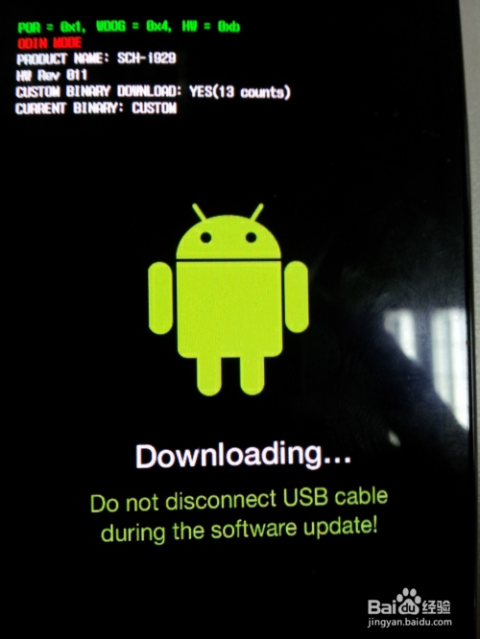



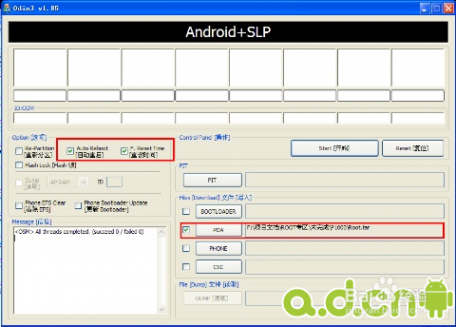 [i9228刷机]三星I9220/I9228/N7000刷机后基带未知修复教程——注意事项
[i9228刷机]三星I9220/I9228/N7000刷机后基带未知修复教程——注意事项三 : 三星I9220 N7000救砖教程+救砖工具全解
三星I9220 N7000救砖教程+救砖工具全解
很多三星I9220机友热衷于刷机,我也不例外。[www.61k.com]不过大家都知道这样一句俗话“刷机有风险,动手需谨慎”,三星I9220变砖会不期而至!我根据自己的救砖心得写成这篇三星I9220救砖教程,跟大家分享下这款实用又安全的三星I9220救砖工具。不卖关子了,一起来看看如何修复变砖的三星I9220吧!当然了,三星N7000救砖也可以参考这篇教程。
进行三星I9220救砖前,做好这几项准备工作:手机电池有充足电量,数据线正常且长度不要过长,我习惯把数据线插在主机箱后面的插口,你可以照做,另外网络状况要好,千万不要出现断电断网的情况,后果很严重!!
至于工具,我建议大家救砖时使用完美刷机的变砖修复功能,在官方网站下载这款救砖工具,安装到电脑桌面。
接下来正式开始给三星I9220救砖,一共五小步,我给大家解说解说。
1.启动救砖工具,完成连接
启动救砖工具,用数据线连接好三星I9220和电脑。由于三星I9220变砖,连接后救砖工具页面和手机都是没有任何变化滴。
2.匹配手机机型
点击页面上方的“变砖修复”按钮,这时需要选择手机品牌,点击“Samsung,”之后页面出现三星各个机型手机,选择”Galaxy Note(I9220)”!点选机型后,页面弹出一个对话框,确认是否要对三星I9220进行救砖,并提示你变砖修复后手机会处于官方出厂初始状态,存储的一切数据都被清空,不用犹豫了,选择“确定”。
三星p7000 三星I9220 N7000救砖教程+救砖工具全解

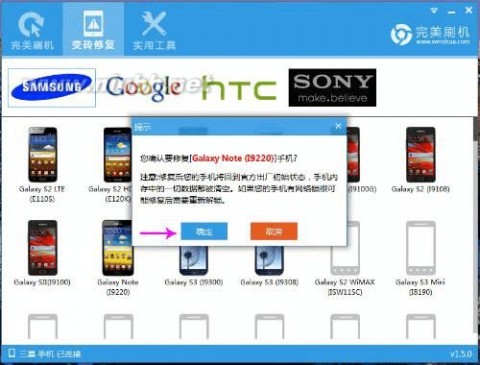
三星I9220救砖教程进行到这里,已经完成初步手动救砖任务,对三星I9220救砖工具的几步操作虽然简单但都需要认真对待。(www.61k.com)
三星p7000 三星I9220 N7000救砖教程+救砖工具全解
3.进入修复模式
三星I9220救砖工具此时页面如下图所示,提示你需要手动进入修复模式,具体步骤为确认手机关机,取出电池5秒后放入,双手同时按住音量下键,电源键和Home键,长按,手机出现下图所示“Warning”画面后,按动音量上键,就进入了修复模式。[www.61k.com)
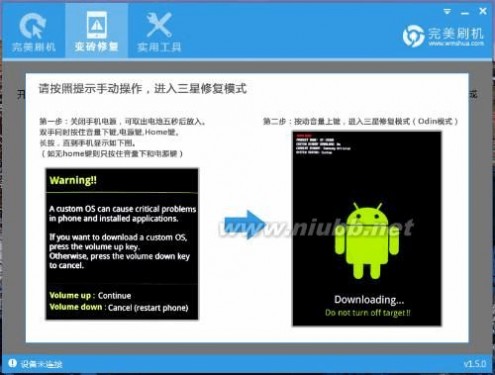
三星I9220救砖教程在此请你注意:这一步需要完全按照救砖工具提示操作,不需要拔掉数据线。
救砖工具这时会提示选择手机版本,要根据当前的手机情况进行选择,比如我的手机屏幕显示英文,就选择“国际版”。
三星p7000 三星I9220 N7000救砖教程+救砖工具全解
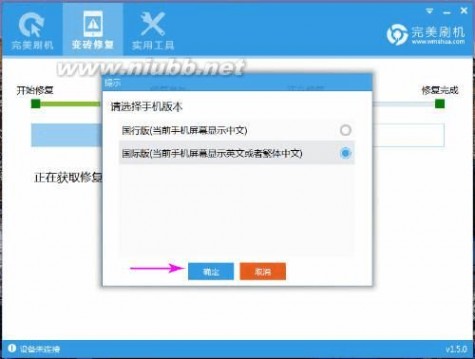
4.开始修复
三星I9300进入修复模式后,就是三星I9220救砖教程关键步骤了,接下来的工作就全部交给救砖工具来执行。[www.61k.com]救砖工具运行过程大概持续5-15分钟甚至更长,你得耐心等待了,不要对手机、数据线和电脑主机进行任何额外操作,防止修复过程意外终止而导致失败。
5.完成修复
救砖工具页面自动弹出了“修复成功”页面,这是三星I9220救砖教程最后一步了,点击“完成”,手机自动重启才表示三星I9220救砖成功。这次开机时间较长,等待熟悉的手机启动画面出现在眼前吧。
三星p7000 三星I9220 N7000救砖教程+救砖工具全解
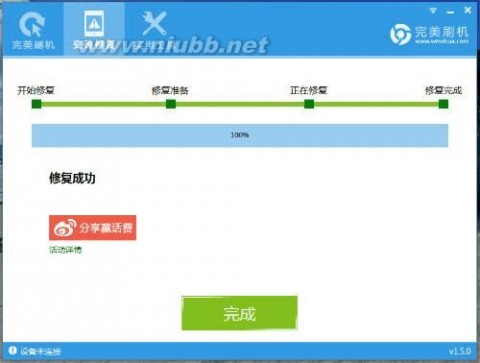
三星I9220自动重启了,救砖成功,爱机重获新生了!
遭遇三星I9220变砖并不可怕,掌握正确的方法就能救砖成功,三星N7000救砖的步骤完全可以参考本教程。(www.61k.com]请打算手动给三星I9220 N7000救砖的机友们严格按照教程五步骤规范操作,几乎无风险,让你省下维修费还能获得成功的体验哦!
61阅读提醒您本文地址:
四 : 三星 i9220 n7000刷机教程 miui odin 救砖 恢复官方 卡刷 教程
首先我们要准备以下文件(建议下载到桌面,方便):
1. MIUI ROM for i9220 最新卡刷包
http://pan.baidu.com/s/1u1xGw
2.i9220刷机工具包
http://bigota.d.miui.com/tools/Galaxy_Note_tools.zip 请确保手机内存空间剩余大于1G。[www.61k.com)
不要解压MIUI 卡刷包,将其直接拷贝到SD卡根目录下。
在电脑操作
SAMSUNG_USB_Driver_for_Mobile_Phones.exe。
找到Galaxy_ note_ tools/Drive目录下的这个文件安装一下 如已经安装过USB驱动,可略过本步骤

9220 三星 i9220 n7000刷机教程 miui odin 救砖 恢复官方 卡刷 教程
在手机上操作
关机状态下,同时按住音量下键+HOME+电源键,出现选择画面之后按音量上键。(www.61k.com]
屏幕出现绿色机器人图案,显示Downloading...表示已经成功进入刷机模式。
在电脑上操作
运行刷机工具包中的Odin3 v1.85.exe
勾选Re-Partition/Auto Reboot/F.Reset Time三项;
点击PIT从刷机工具包中选择Q1_20110914_16GB.pit;
点击BOOTLOADER从刷机工具包中选择KERNEL_N7000ZSKJ6_REV02_mid_ship.tar;
点击PDA按钮,从刷机工具包中选择CODE_N7000ZSKJ6_REV02_user_low_ship.tar;
点击PHONE按钮,从刷机工具包中选择MODEM_N7000XXKJ6_REV_05.tar;
点击CSC按钮,从刷机工具包中选择GT-N7000-MULTI-CSC-ZSKJ6.tar;
将手机连接至电脑,如图圈选位置变成黄色的才表示电脑连接手机成功,如果没有没变黄请重新插拔USB数据线;
确认手机连接成功后,点击Start,等待完成,出现下图说明刷机成功,手机会自动重启并开机,之后关闭电脑上的Odin刷机工具。
9220 三星 i9220 n7000刷机教程 miui odin 救砖 恢复官方 卡刷 教程
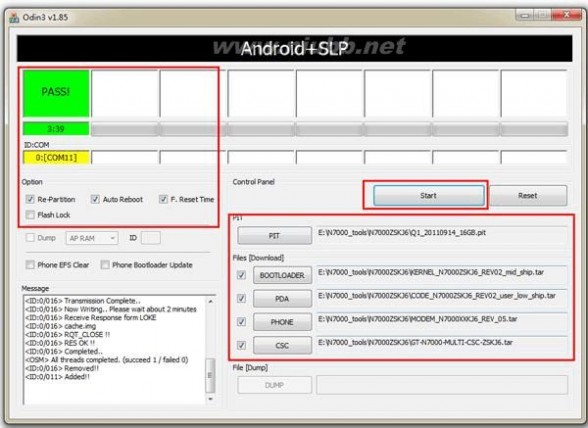
在手机上操作
设置——应用程序——开发——USB调试 打勾 √
之后将手机连接至电脑,双击工具包中/ADB/adb Download.bat进入刷机模式。[www.61k.com)
也可以通过按键方式进入刷机模式,方法:关机状态下,同时按住音量下键+HOME+电源键,出现选择画面之后按音量上键。
. 在电脑上操作
运行刷机工具包中的Odin3 v1.85.exe
勾选Auto Reboot、F,Reset Time两项;
9220 三星 i9220 n7000刷机教程 miui odin 救砖 恢复官方 卡刷 教程
点击PDA按钮,从刷机工具包中选择KERNEL_ZSKJ6_CWM_ROOT.tar;
将手机连接至电脑,如图圈选位置变成黄色的才表示电脑连接手机成功,如果没有没变黄请重新插拔USB数据线;
确认手机连接成功后,点击Start,等待完成,出现下图说明刷机成功,完成后会自动重启。(www.61k.com)
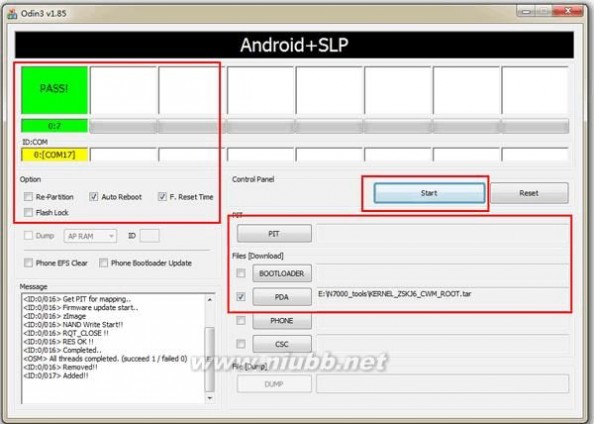
在手机上操作
设置——应用程序——开发——USB调试 打勾 √
之后将手机开机状态下连接至电脑,双击工具包中/ADB/adb Recovery.bat进入恢复模式,浅蓝色英文界面。
9220 三星 i9220 n7000刷机教程 miui odin 救砖 恢复官方 卡刷 教程
也可以通过按键方式进入恢复模式,方法:关机状态下,同时按住音量上键+HOME+电源键。(www.61k.com)
依次执行(音量键选择,电源键确认)
wipe data/factory reset——Yes——delete all user data.
wipe cache partition——Yes-Wipe Cache.
9220 三星 i9220 n7000刷机教程 miui odin 救砖 恢复官方 卡刷 教程
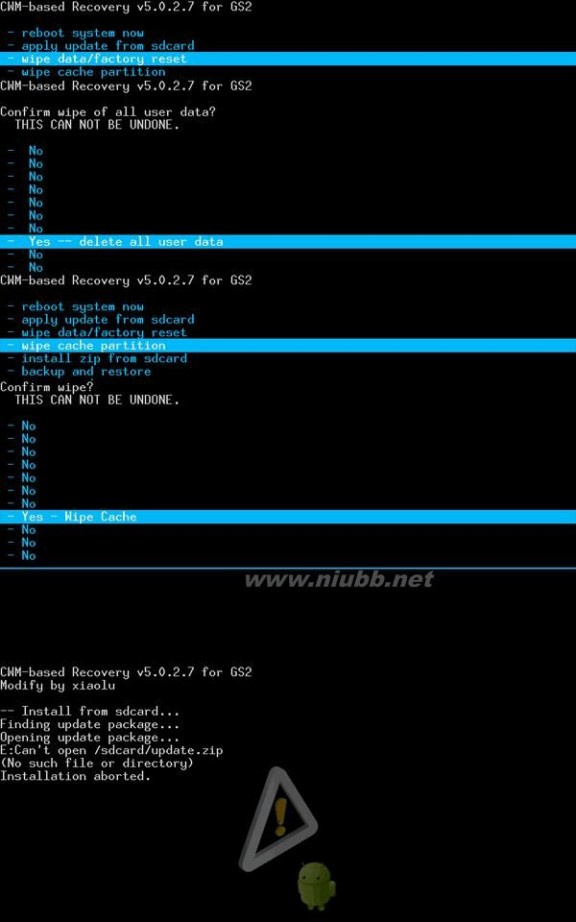
9220 三星 i9220 n7000刷机教程 miui odin 救砖 恢复官方 卡刷 教程
在手机上操作
依次执行(音量键选择,电源键确认) install zip from sdcard.
choose zip from internal sdcard. miui_GalaxyNote-D.zip
Yes-install miui XXXXX.
之后点击Back,执行reboot system now. 等待完成后手机会自动重启。[www.61k.com]
61阅读提醒您本文地址:
本文标题:三星n7000能刷i9220-三星N7000/I9220详细拆机教程及简单问题维修(图)!61阅读| 精彩专题| 最新文章| 热门文章| 苏ICP备13036349号-1